Video Converters
- COBA GRATIS COBA GRATIS
- 1. Convert Videos to Any Format+
-
- 1.1 Best Video Converter to MP4
- 1.2 Top 8 Free Video Converter to MP4
- 1.3 Top 9 3GP Video Converters
- 1.4 Online Video Converters to AVI
- 1.5 Top 5 MPEG Video Converters
- 1.6 FLV Video Converters
- 1.7 6 Free Video to JPG Converters
- 1.8 Top 10 Video to GIF Converters
- 1.9 Top 6 Video to Text Converters
- 2.0 Top 5 TP Converters in 2020
- 2.1 Top 5 Free WebM Video Converters
- 2.2 Top 5 HTC Video Converters
- 2.3 Best 5 MOD/TOD Converters
- 2.4 Best 7 WTV Converters
- 2.5 Top 10 2D to 3D Video Converters
- 2. Video to Audio Converters+
- 3. Video Converters for Device+
- 4. Other Video Converters Tips+
-
- 4.1 Top 10 Free Video Converters Windows
- 4.2 Top 11 Online YouTube Converters
- 4.3 Free YouTube Video Converters
- 4.4 Facebook Video Converters
- 4.5 Is Online Video Converter Safe
- 4.6 Video Format Converters
- 4.7 Top 5 Video Size Converters
- 4.8 Top 6 Video Resolution Converters
- 4.9 Batch Video Converters
- 4.10 Top 5 MXF Converters
- 4.11 DVR-MS Converter
- 4.12 Alternative to HandBrake
- 4.13 HandBrake Settings
- 4.14 Alternative to Movavi Windows
- 4.15 Best Alternative to Movavi
- 4.16 Alternative to Freemake
- 4.17 YouTube Playlist Downloader
- 4.18 Windows Media Player Alternatives
- 4.19 4K to 1080p Converter
- 4.20 Upload Screen Recording
- 4.21 Download Sound Effects
- 4.22 Edit Videos Easily
- 4.23 Video Editors for Beginners
- 4.24 Maximize Study Efficiency
- 4.25 Convert Online Videos for Phone
- 4.26 Top 10 Online Study Sites
- 4.27 Converter
- 4.28 Video Converter
- 4.29 Online WLMP Converter
- 4.30 6 Popular AMV Converters
- 4.31 Best Format Factory Alternative
- 4.32 Top 10 Free Quicktime Converter
- 4.33 How to Screen Capture in iMovie
- 4.34 How to Join Movies in iMovie
- 4.35 Easy WAy to Cut Video in iMovie
- 4.36 How to Crop Video in iMovie
- 4.37 Best Free Google MP3 Converters
- 4.38 Top 11 Google MP4 Converters
7 Video Editor Terbaik yang Mudah Digunakan untuk Pemula
Ditulis oleh Christine Smith • 2023-03-06 18:35:01 • Solusi Terbaik
Saya adalah salah satu anggota utama dari tim kreatif di kampus, dan sekarang ada persyaratan untuk membuat projek dimana saya harus konversi, gabungkan, dan edit video dari beberapa sumber yang berbeda. Saya menggunakan UniConverter, dan fiturnya bekerja dengan luar biasa. Softwarenya bekerja dengan baik dan bisa memenuhi kebutuhan semua pengeditan video yang saya konversi."
Pengeditan video merupakan tugas yang rumit, dan membuat video yang tampak seperti karya profesional juga bukanlah hal yang mudah. Untuk membantu memperoleh hasil pengeditan yang Anda inginkan serta selesaikan tugas konversi video, tersedia berbagai alat editing yang mudah untuk digunakan. Daftar di bawah ini adalah editor video untuk pemula yang terbaik.
- Bagian 1. 7 Editor Video yang mudah untuk Digunakan bagi Pemula
- Bagian 2. Bagaimana Mengedit video lewat Langkah yang Mudah
Bagian 1. 7 Editor Video yang mudah untuk Digunakan bagi Pemula
Bagi pemula, pilih peralatan pengeditan yang tepat sangat penting agar mereka mudah untuk dipahami dan, di waktu yang sama, menyelesaikan tugas yang diinginkan. Untuk membantu Anda memilih, kami sudah mengambil 6 software video editing yang terbaik dan mudah untuk dipergunakan oleh pemula.
1. Wondershare Uni Converter
Pengeditan video bagi pemula ini telah ditangani dengan cara yang terbaik menggunakan Wondershare UniConverter. Software berbasis Window dan Mac ini sangat mudah untuk diinstal dan mendukung berbagai fungsi dengan jangkauan yang luas. Tidak hanya bagi pemula, tetapi perangkat ini juga berfungsi dengan sangat baik bagi profesional. Semua fungsi pengeditan yang utama seperti trimming, cropping, tambah watermark, penambahan filter dan lainnya sudah di dukung oleh software. Sebagai tambahan, konversi video antara 1000 format juga didukung oleh perangkat ini.
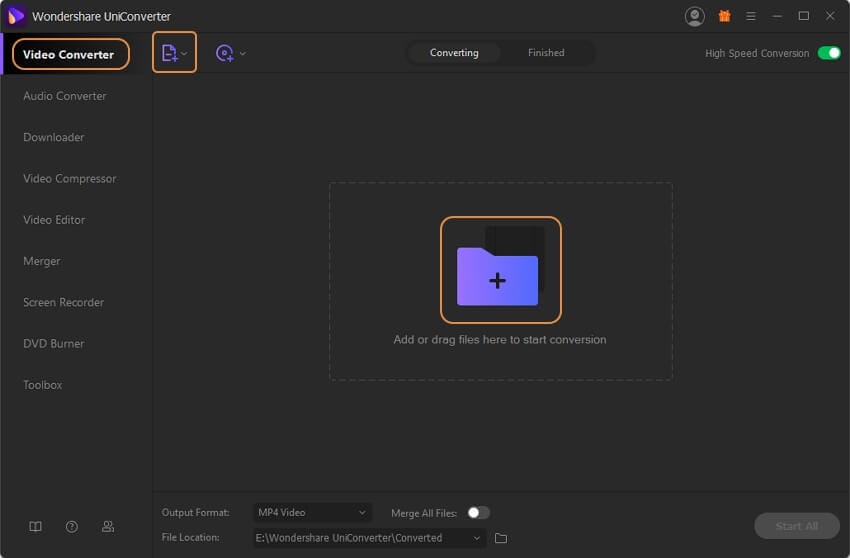
Kelebihan:
- Mendukung hampir semua dari format video.
- Mendukung pemrosesan batch.
- Terdapat beberapa fungsi pengeditan video.
Kekurangan:
- Software berbayar.
- Sebagai peralatan desktop, software ini butuh instalasi.
2. Wondershare Vid Air - Peralatan Online
Jika Anda mencari video editor online bagi pengguna utama, Wondershare VidAir merupakan pilihan yang tepat. Menyediakan berbagai macam contoh video dan fungsi editing, seperti efek teks, stiker, dll. Anda bisa temukan sumber berlimpah yang gratis, termasuk gambar, video dan musik latar. Anda bisa membuat video dalam beberapa menit meskipun Anda sama sekali tidak punya pengalaman. Hanya dengan menyeret dan klik, mengunggah dari sumber lokal akan bisa menyesuaikan video dengan mudah.
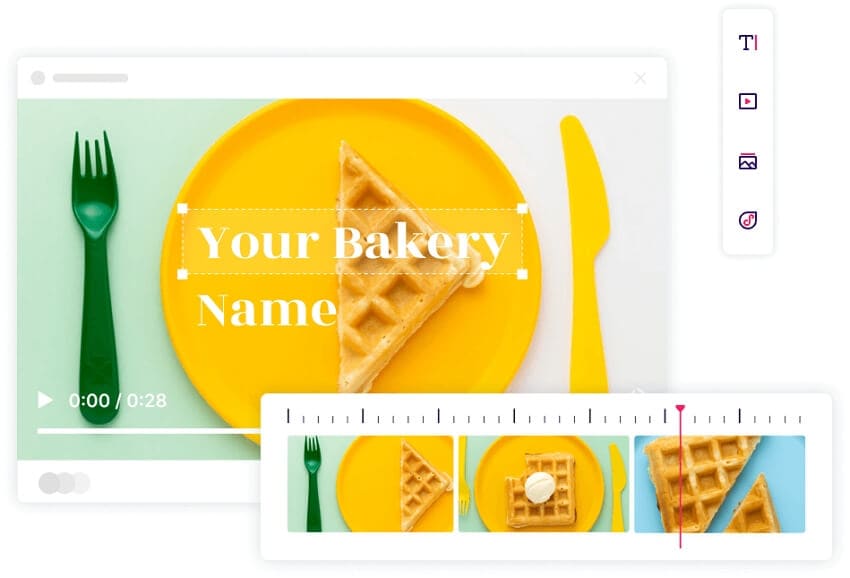
Kelebihan:
- Contoh video yang berlimpah untuk tema bagi para pemula.
- Tambahkan efek teks, stiker, musik latar, gambar, dan klip video secara mudah.
- Tersedia di Chrome, Safari dan Firefox.
Kekurangan:
- Ada tanda watermark di versi gratis.
3. Wondershare Filmora
Merupakan salah satu software video editing gratis yang terbaik bagi pemula yang dilengkapi dengan beberapa opsi pengeditan video. Software ini bisa diinstal pada sistem Window dan Mac dan mengizinkan Anda untuk sesuaikan video dengan penyusunan klip, proteksi suara dengan penghapus noise, dan yang lainnya. Program ini mendukung proses yang cepat, mengatur kualitas pra tinjau, dan juga bisa perbaiki masalah seperti kamera yang goyang dan lainnya. Fungsi dasar seperti trim, crop, rotasi, tambah, hapus, dan yang lainnya juga di dukung oleh software ini.
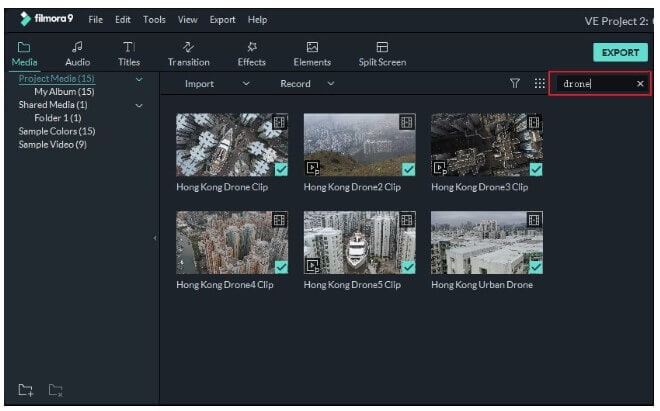
Kelebihan:
- Tersedia untuk Window dan Mac.
- Mendukung fitur kelas atas.
- Mendukung semua format video yang populer.
Kekurangan:
- Versi yang gratis punya keterbatasan, dan jika anda ingin menggunakan semua fungsi lanjutan, maka harus instalasi untuk versi berbayar.
4. Studio
Dikembangkan oleh Studio, software video editing ini mengizinkan pemula untuk mengedit dan sesuaikan file seperti layaknya profesional. Paket perangkat terdiri dari 1500 efek, opsi gradasi warna, judul, contoh, dan masih banyak lagi fitur lainnya. Beberapa fitur canggih termasuk multi-cam, mendukung VR 360 derajat, mendukung 4K, dan yang lainnya. Dengan beberapa fitur dari software, video Anda yang masih mentah bisa dikonversi menjadi video yang terpoles.
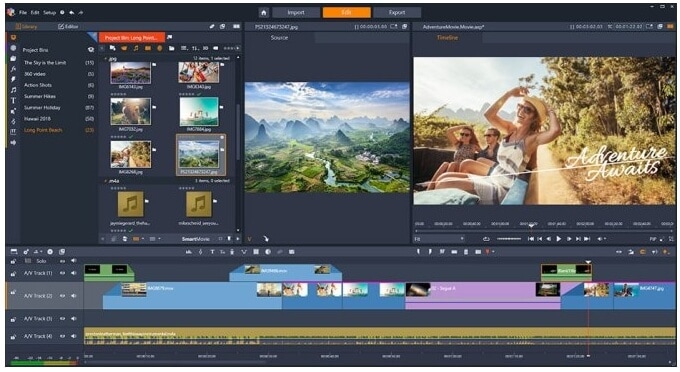
Kelebihan:
- Kecepatan pemrosesan video.
Kekurangan:
- Software berbayar.
- Antarmuka yang tidak begitu ramah bagi pengguna.
- Fungsi yang terbatas.
5. Nero Video
Software video editing ini dikembangkan oleh Nero AG dan menawarkan serangkaian dasar pengeditan begitu juga fitur pengeditan lanjutan. Program ini mengizinkan membuat video dan tayangan slide yang menakjubkan dengan cepat dan sederhana. Banyak efek yang akan bisa ditambahkan ke file video Anda menggunakan perangkat ini. Memfasilitasi penambahan trek audio juga, dan opsi untuk streaming, ekspor, dan opsi burn juga tersedia.
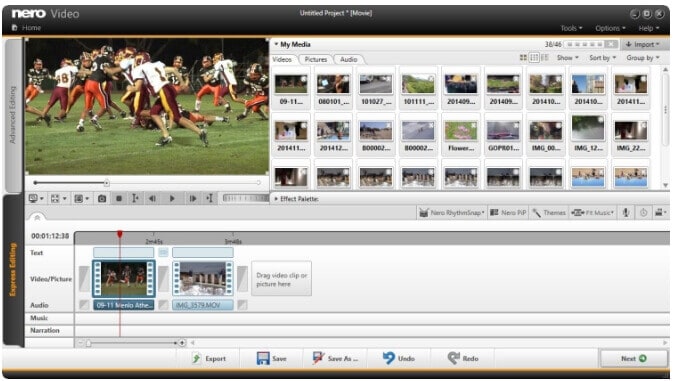
Kelebihan:
- Tambahkan video yang akan diedit dari berbagai sumber seperti sistem, perangkat seluler, stik USB, kamera video, HD eksternal, dan lainnya.
- Tersedia lebih dari 1000 contoh film dengan efek persediaan yang lengkap.
Kekurangan:
- Kecepatan dalam memproses file tidak terlalu mengesankan.
6. Avidemux
Peralatan editing yang gratis untuk dipergunakan ini bisa berjalan lancar di Window, Mac dan Linux sistem Anda. Semua fitur dasar dari pengeditan video seperti pemotongan, pengkodean, penyaringan dan lainnya yang didukung oleh alat ini. Semua tipe file utama didukung oleh program, termasuk AVI, MP4, ASF, DVD, dan yang lainnya. Antarmuka yang bersih dan simpel membuat alat ini cocok bagi pemula.
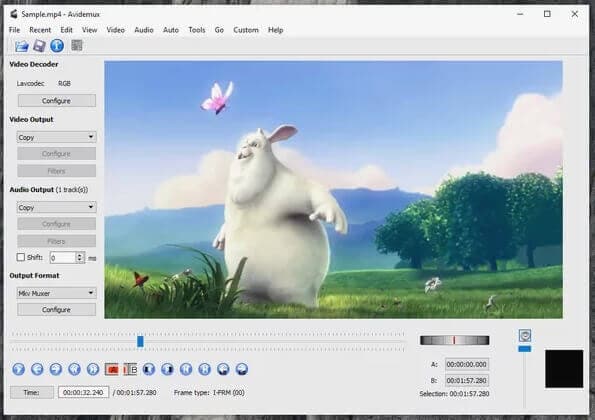
Kelebihan:
- Software yang gratis untuk digunakan .
- Kompatibel dengan semua OS.
- Antarmuka yang rapi dan mudah untuk dipahami.
Kekurangan:
- Mempunyai opsi pengeditan yang terbatas dibandingkan dengan perangkat profesional lainnya.
7. Clipchamp
Merupakan peralatan video editing online yang populer yang bisa bekerja di jendela browser dan Anda tidak perlu untuk download atau instal software apapun. Semua fungsi yang Anda terima dari alat yang layak seperti pemotongan, penyaringan, pemangkasan dan yang lainnya di dukung oleh program ini. Sebagai tambahan, Clip Champ juga berfungsi sebagai kompresor video, perekam webcam, dan perangkat konversi yang hebat.
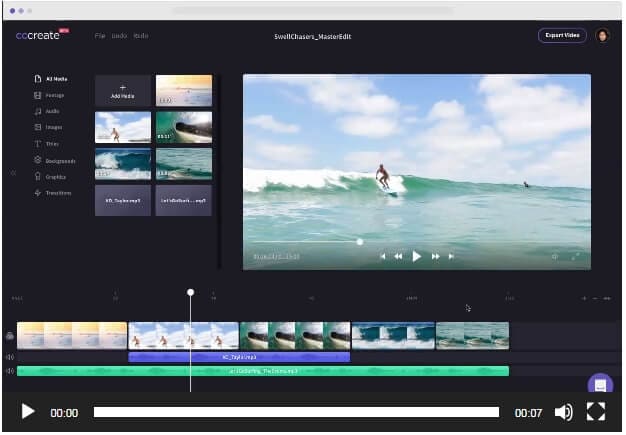
Kelebihan:
- Perangkat yang gratis untuk digunakan.
- Tidak dibutuhkan untuk download atau instalasi software.
Kekurangan:
- Tergantung pada Internet.
- File yang sudah diproses akan perlu diunduh.
Bagian 2. Bagaimana Mengedit video lewat Langkah yang Mudah
Editor bawaan dari wondershare UniConverter mengizinkan Anda untuk trim, crop, tambahkan subtitel, tambah watermark, rotasi, dan menampilkan beberapa fungsi yang lainnya. Daftar dibawah ini merupakan langkah-langkah untuk edit video dengan menggunakan software.
 Wondershare UniConverter - Editor Video yang mudah dipergunakan di Window/Mac
Wondershare UniConverter - Editor Video yang mudah dipergunakan di Window/Mac

- Mengedit video dengan pemangkasan, pemotongan, penggabungan, cropping, penambahan subtitel, penerapan efek, dll.
- Edit video memakai pratinjau waktu nyata untuk membantu Anda ubah video sesuai kebutuhan dengan mudah.
- Mendukung 1,000+ video dan format video dan audio untuk input dan output, termasuk MP4/MOV/WMV/AVI/MKV dan masih banyak lagi.
- Konversi file MOV untuk mengoptimalkan prasetel untuk hampir semua perangkat, seperti iPhone, iPad, telepon huawei, dll.
- Memiliki kecepatan konversi 30X lebih cepat daripada konverter yang biasanya dengan teknologi APEXTRANS yang unik.
- Burn dan sesuaikan video ke DVD Anda atau disc Blu-Ray dengan templat menu DVD gratis.
- Unduh atau rekam video dari YouTube dan juga lewat 10,000+situs berbagi video lainnya.
- Toolbox serbaguna: Tambahkan video metadata, pembuat GIF, kompresor video, dan perekam layar.
- Mendukung OS: Window 10/8/7/XP/Vista, macOS 11 Big Sur, 10.15 (Catalina), 10.14, 10.13, 10.12, 10.11, 10.10, 10.9, 10.8, 10.7, 10.6.
Langkah Mudah untuk Edit Video dengan Wondershare UniConverter
Langkah 1 Tambah video untuk editor video terbaik bagi Pemula.
Jalankan Wondershare UniConverter di PC dan ke panel Konverter Video, lalu klik di tombol telusuri untuk memuat video lokal yang akan diedit. Anda juga bisa seret dan lepaskan filenya secara langsung ke antarmuka.
tombol telusuri untuk memuat video lokal yang akan diedit. Anda juga bisa seret dan lepaskan filenya secara langsung ke antarmuka.
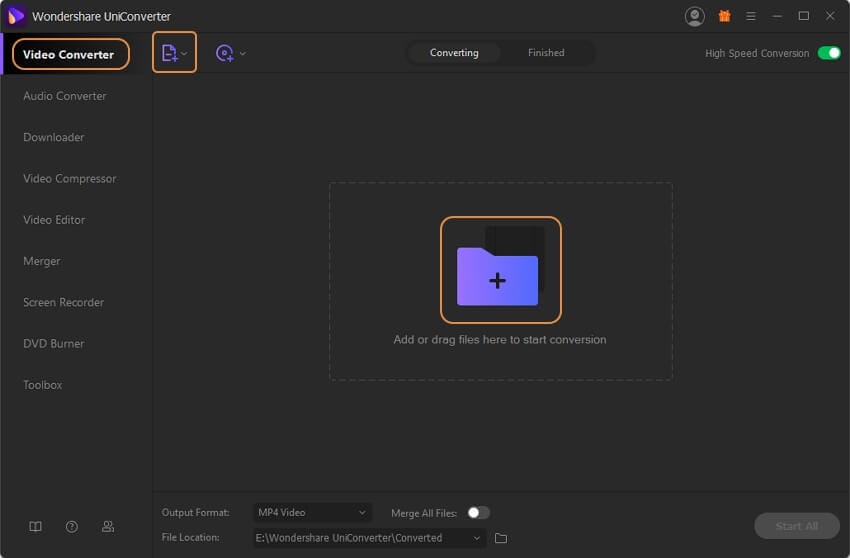
Langkah 2 Pilih fungsi editing dan sesuaikan dengan video.
Video yang ditambahkan akan muncul di antarmuka software bersamaan dengan gambar mini di dalamnya. Dibawah gambar, ada ikon untuk - Crop, Trim, dan Efek yang tersedia. Klik di ikon yang diinginkan disana akan terbuka jendela baru notifikasi dimana anda bisa membuat perubahan yang dibutuhkan. Pelajarisecara lebih terperinci disini.
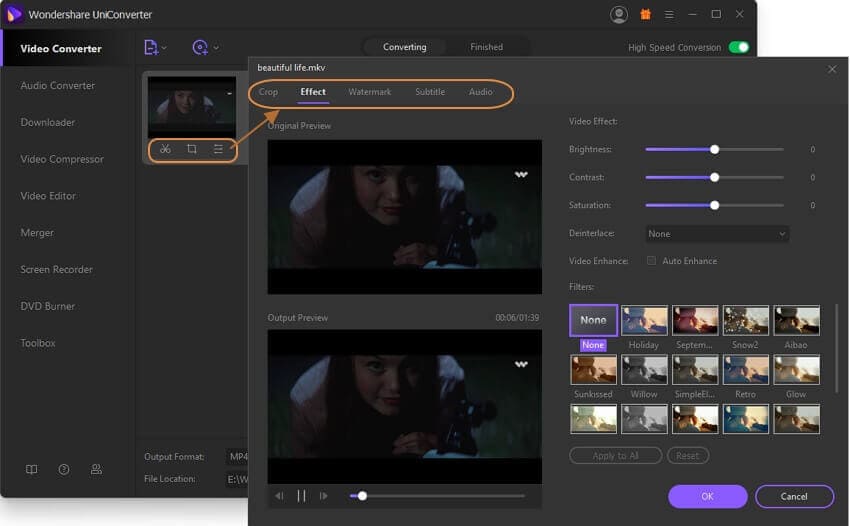
Langkah 3Konversi dan edit video.
Ketika pengeditan file sudah selesai, pilih format target dari panel Format Keluaran. Panel keluaran hanya bisa digunakan untuk memilih lokasi desktop untuk simpan file yang sedang di proses. Terakhir, klik di tombol Mulai Semua untuk memulai pemrosesan file.
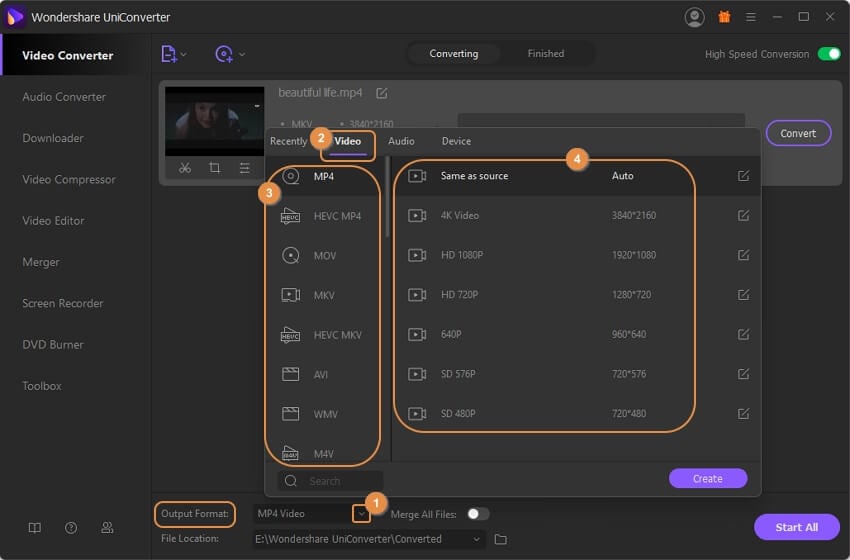




Christine Smith
chief Editor